| ピクネットツール バージョン8.2.0.1 |
 |
|
|
|
|
|
|
|
|
|
|
| ファイルサイズ |
10.3MB(10,843,666バイト) |
|
|
|
会員の方は再入会する必要はありません。ダウンロード(無料)して最新版ピクネットツールをお使いください。
バージョン8.2.0.1の変更点
|
|
 |
|
|
|
|
|
会員登録がお済でない方もお試しいただけます
|
ピクネットツールのインストーラーをダウンロードして、インストール時にIDとパスワード入力を省略すると体験版(トライアルモード)として動作します。
『10日間・10送信』までお試しいただけます。
→ピクネットツールをダウンロード
→体験版の利用制限について
|
| すべてのサービスを利用するには、利用申し込みを行ってください。→手続きはこちらから |
|
|
|
|
バージョン8.2.0.1の変更点
- Windows7に対応しました。
(Windows7でリセットをかけたとき等、本体が消されずに画像に写りこんでしまう現象に対応)
- マルチモニタに対応しました。
- 加工ウィンドウで画像を大きく表示した場合、スクロールバーの位置がずれている現象を修正しました。
|
| →「ダウンロード」にもどる |
|
|
|
|
|
|
|
| 注意 |
本ピクネットツールの使用により、直接または間接的損害が生じても(株)クラフテックは一切責任を負いません。 |
|
|
|
|
|
|
|
Pn82Setup.exeをダブルクリックするとインストーラが起動します。画面の指示に従ってインストールを行ってください。 |
|
このインストーラは、Microsoft社が提供する「Windows Installer」を使用しています。
正常にインストールできない場合はこちらをご覧ください。 |
|
| [今すぐダウンロード]ボタンをクリックしてもダウンロードが開始されない場合は、[今すぐダウンロード]ボタンをマウス右クリックし、表示されるポップアップメニューから[対象をファイルに保存](または[名前をつけて保存])を選択し、ダウンロードを行なってください。 |
|
|
| お願い |
| ご使用の機種で画像がすべて表示されない、または画像がかたよって表示される等の問題が生じる場合はご連絡ください。 |
|
|
|
|
|
|
| ● |
バージョン6.5以前のツールをお使いの場合 |
|
インストールする前に今まで利用されていたピクネットツールをアンインストールします。
アンインストールしたピクネットツールと同じフォルダに最新バージョンのピクネットツールをインストールします。
下記手順 1)〜 3)を実行してください。 |
|
|
| ● |
バージョン6.6以降をお使いの場合 |
|
旧バージョンをアンインストールする必要はありません。
下記手順 2)〜 3)を実行してください。 |
|
|
| 手順 |
| 1. |
「コントロールパネル」の「アプリケーションの追加と削除」で、今まで利用されていたピクネットツールをアンインストールします。
※今までにとり込まれた画像やアドレス帳などのデータ、設定は削除されません。 |
| 2. |
このページから Pn82Setup.exe をダウンロードします。 |
| 3. |
ダウンロードした Pn82Setup.exe をダブルクリックしてインストールします。 |
|
|
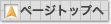 |